
Мазмуну:
- Автор John Day [email protected].
- Public 2024-01-30 10:41.
- Акыркы өзгөртүү 2025-01-23 14:51.

Жергиликтүү Виктория штатында, бизде жарактан чыккан, бирок колдонууга жарактуу IT жабдууларын алып, коомчулукка бекер өткөрүп берген бир жигит бар. Анын аракеттери колдонулган электрониканы таштанды полигонуна киргизбөө жана адамдарга фантастикалык жардам берүү. Мен башка күнү мен андан монитор алдым жана ал электр энергиясы бар экенин көрсөтүп турганда, эч кандай видео көрсөтүлгөн жок. Анын кайра иштетүү үчүн жасаган аракеттерин белгилеп, мен мониторду жөн эле таштап салгым келген жок. Бир аз Гуглингден кийин, кээ бир демонтаждоо жана негизги ремонт, менде азыр иштеп жаткан монитор бар (жана уулдарымдын суктануусу!).
Мен бул Нускаманын аягында сиз бузулган мониторуңузду оңдой аласыз деп айткан жокмун, бирок сиз буюмдарды иликтөөдө жана оңдоодо мен колдонгон ыкмалар жана айланаңызды кароодо эмне мүмкүн экени жөнүндө түшүнүккө ээ болосуз деп үмүттөнөм.
Коопсуздук. Сураныч, электрондук жабдуулар менен иштөөдө бардык коопсуздук чараларын сактаганыңызды текшериңиз. Өлүмдүү чыңалуу болушу мүмкүн жана эгер сиз эмне кылып жатканыңызды билбесеңиз, ремонтту жасагандарга тапшырыңыз.
1 -кадам: Куралдар
- Сынган аппарат (бул учурда монитор)
- Бурамалар
- Лампочка жана ширетүүчү
- Интернет!
2 -кадам: Мүчүлүштүктөрдү оңдоо
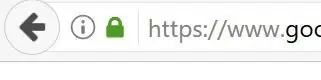
Азыр куралдар кутучабызда турган эң күчтүү куралдардын бири - интернет. Дээрлик ар бир тема боюнча көп маалымат бар.
Эгер сиз ошол вики баракчасын жазган адис болбосоңуз, бул дээрлик ар бир долбоордун башталышы болушу керек.
Менин өзгөчө монитор түрүмдү тез издөө жана "дисплей жок" айдоочу тактасындагы конденсаторлор жалпы бузулуу чекити экенин көрсөттү. Муну эске алуу менен иш башталды!
3 -кадам: ажыратуу




Ар бир монитор башкача болушу мүмкүн, ошондуктан мен бул жерде конкреттүү деталдарга барбайм. Мен мурунку кадамда айткандай, интернет сиздин досуңуз жана сиздикин кантип ажыратуу боюнча деталдуу көрсөтмөлөрдү таба аласыз. Менин учурда, интернет мага ийгиликсиз болду …. Демек, демонтаждоо боюнча көрсөтмөлөрдү таба албасаңыз, эмнени ойлонушуңуз керек:
- Көрүнүп турган бурамаларды жана белгилерди издеңиз. Кээде өндүрүүчүлөр бриллиант керебеттин жанына демонтаждоо үчүн чыгарылышы керек болгон бурамаларды коюшат.
- Көрүнбөгөн бурамаларды издеңиз. Туура эмес угулат, бирок аны менен кетиңиз! Жакшылап карап көрүңүз жана негизги чыңалуучу жерлер кайда экенин ойлонуп көрүңүз, анан кошумча бурамаларды жашырган этикеткаларды же пластикалык капкактарды издеңиз. Менин мониторумда стенд тиркелген жубайлар бар болчу. Стенддин жөн эле кысылып калышы күмөн, ошондуктан аны камсыздоочу башка нерсе болушу керек болчу.
- Кайсы бурамалар кайсы тешиктен келгенин жазып алыңыз. Мен көбүнчө үч же төрт бурама бурама менен бүтөрүмдү байкадым, эгерде сиз муну алып салуу учурунда байкабасаңыз, анда ал бузулат.
- Эки жарымдын ортосундагы муундагы рычагдык пункттарды издеңиз. Көбүнчө дисплейдин эки жарымын бөлүү үчүн бурагычты киргизе турган бириктирүүдө кичинекей кесиктер болот. Бул ар дайым нервдүү кадам, анткени адилеттүү басым талап кылынат, бирок сиз эч нерсени сындыргыңыз келбейт. Муунга жакшылап көз салып туруңуз, эгер ал оңой эле ажырабаса, көбүрөөк бурамаларды издеңиз.
- Мониторду өчүргөндөн кийин, электрониканын үстүндө дагы бир капкак болушу мүмкүн. Биринчи кадам менен бирдей, бурамаларды издеп, алып салыңыз.
4 -кадам: Текшерүү жана бузулган компонентти алмаштыруу




Менин досум, интернет мындай типтеги мониторлордун конденсаторлорунун көп учурда иштебей турганын көрсөткөн, ошондуктан мен издей баштадым. Дароо эле бир конденсатордун томпойгону жана эң жакшы абалда эмес экени көрүнүп турду, ошондуктан менин көңүлүм ушул болду. Башка бардык конденсаторлор текшерилген, бирок бирөөсү эле начар абалда болгон.
Конденсатор же кандайдыр бир компонент алынардан мурун, алмаштыруу туура салынганына ынануу үчүн анын полярдуулугун текшерүү керек. Бул схемага басылышы керек, бирок мен андай болбогон учурларды көрдүм. Тактап айтканда, конденсаторлор үчүн, алар чыгарардан мурун толук чыгарылганын текшериңиз.
Компонентти алып салыңыз жана эквивалентин алыңыз. Өзгөчөлүктөрдү аныктоо үчүн бөлүктү текшериңиз - мен алып салган конденсатордун капталында баалуулуктар бар болчу, ошондуктан дүкөнгө барар алдында гаражымды текшердим. Мен бактыга жараша гаражда болгон эски нан бышыруучунун диспетчердик тактасында алмаштыруучу болдум. Мен бир нече центти гана сактап калгандырмын, бирок эмне үчүн мынча сынык буюмдар сарайга тыгылып калганын жакшы негиздеди!
Туура полярдыктын сакталышына ынануу менен алмаштыруучу пунктта Solder. Ошондой эле мүмкүнчүлүктөн пайдаланып, тактанын башка нерселерин (күйүк белгилери), кыска нерселерди пайда кылган нерселерди дагы бир жолу текшерип көрүңүз.
Компонент алмаштырылгандан кийин мониторду кайра чогултса болот. Бул тескерисинче, бирок сиз мониторду бөлүп алдыңыз.
5 -кадам: Тест
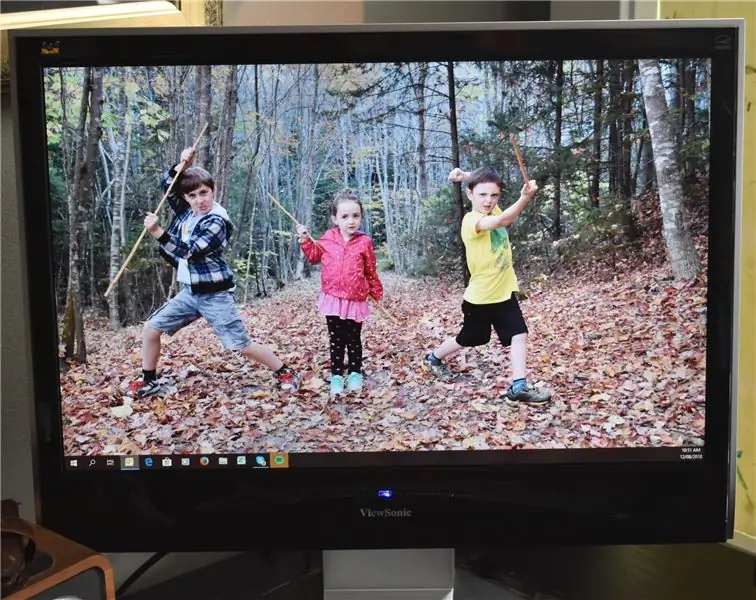
Мониторду компьютериңизге же ноутбукка туташтыруудан мурун, аны күйгүзүңүз. Ал кубаттоо циклине өтүшү керек, андан кийин анын киришине байланышы жок экенин көрсөтүшү керек. Мен бул "түтүн сыноосун" жакшы жабдууларга туташтыруудан мурун жасоону жакшы көрөм …
Баары туура иштеп жатканына кубангандан кийин, мониторду өчүрүп, компьютериңизге туташып, таштанды полигонуна багытталган нерсени оңдоонун даңкына бөлөнүңүз!
Мен ачык кемчиликти көрсөткөн конденсатор менен бактылуу болгондугумду моюнга алам, сиз андай эмес болушуңуз мүмкүн. Бул учурда, кээ бир негизги тест жабдуулары мүмкүн болгон маселелерди кыскарта алышы керек. Дагы, интернет бул тапшырмада сиздин досуңуз болот.
Бул Instructable сизге негизги мониторду оңдоо боюнча кээ бир идеяларды берди деп үмүттөнөм жана аны жөн эле ыргытып жибербестен, бара бересиз.


Экинчи сыйлык Fix It! Конкурс
Сунушталууда:
CPU деген эмне, ал эмне кылат жана аны кантип оңдоо керек: 5 кадам

CPU деген эмне, ал эмне кылат жана аны кантип чечсе болот: Күн сайын бул жерде " CPU " же " Процессор " Мен чындыгында эмнени билдирерин билемби? Мен CPU деген эмне экенин жана ал эмне кылаарын карап чыгам, анан CPUнун жалпы көйгөйлөрүн жана аларды кантип чечүү керектигин карап чыгам
Raspberry Pi: 8 кадам (сүрөттөр менен) кубаттуулугу бар батарейка менен иштөөчү мониторду кантип жасоону үйрөнүңүз

Raspberry Pi менен иштөөчү батарейка менен иштөөчү мониторду кантип жасоону үйрөнүңүз: Питонду коддоону же Raspberry Pi роботуңуз үчүн дисплейдин чыгышын каалаган убакта же ноутбукуңуз үчүн портативдүү экрандуу дисплейге ээ болушуңуз керек болчу. же камера? Бул долбоордо биз батарея менен иштөөчү портативдүү мониторду курабыз жана
Нан тактасынын кубаттуулугун оңдоо: 5 кадам

Нан тактасынын кубаттуулугун оңдоо: Мен бул нан панелинин электр энергиясын бир жыл мурун алгам жана аны бир -эки жолу колдонгом. Мен аны Bread Board Buddy (Stand Alone Arduino) менен колдонмокчумун, качан ATMega 328P ысып, светодиоду өчпөй калды
12 дюймдон 5 в USB кубаттуулугуна чейин 5 дюймдук мониторду кантип жасоо керек: 3 кадам (сүрөттөр менен)

12 дюймдон 5 в USB кубатына чейин 5 дюймду кантип өзгөртүү керек: сизге керек болот: кубат банкынын USB кабели (кичине учун кесип) бурагыч тасманын видео булагы (сары видео кабель сыяктуу … малина пи, ойноо станциясы, телевизор кутусу)
Өнөр жай нан кескичин тазалоо үчүн нан бышыруучу тарак (Oliver 732-N): 3 кадам (сүрөттөр менен)

Өнөр жай нан кескичин тазалоо үчүн нан бышыруучу тарак (Oliver 732-N): Бул Ible-бул сабалган жолдон чыгуу жолдору. Мен иштеген нан бышыруучу жайда Oliver 732-N Front Load Slicer (7/16 ” spacing) бар. Кескенде бешикке жыйналган майда нан сыныктарын жасайт. Боёк щеткасы фронтту тазалоо үчүн колдонулат
